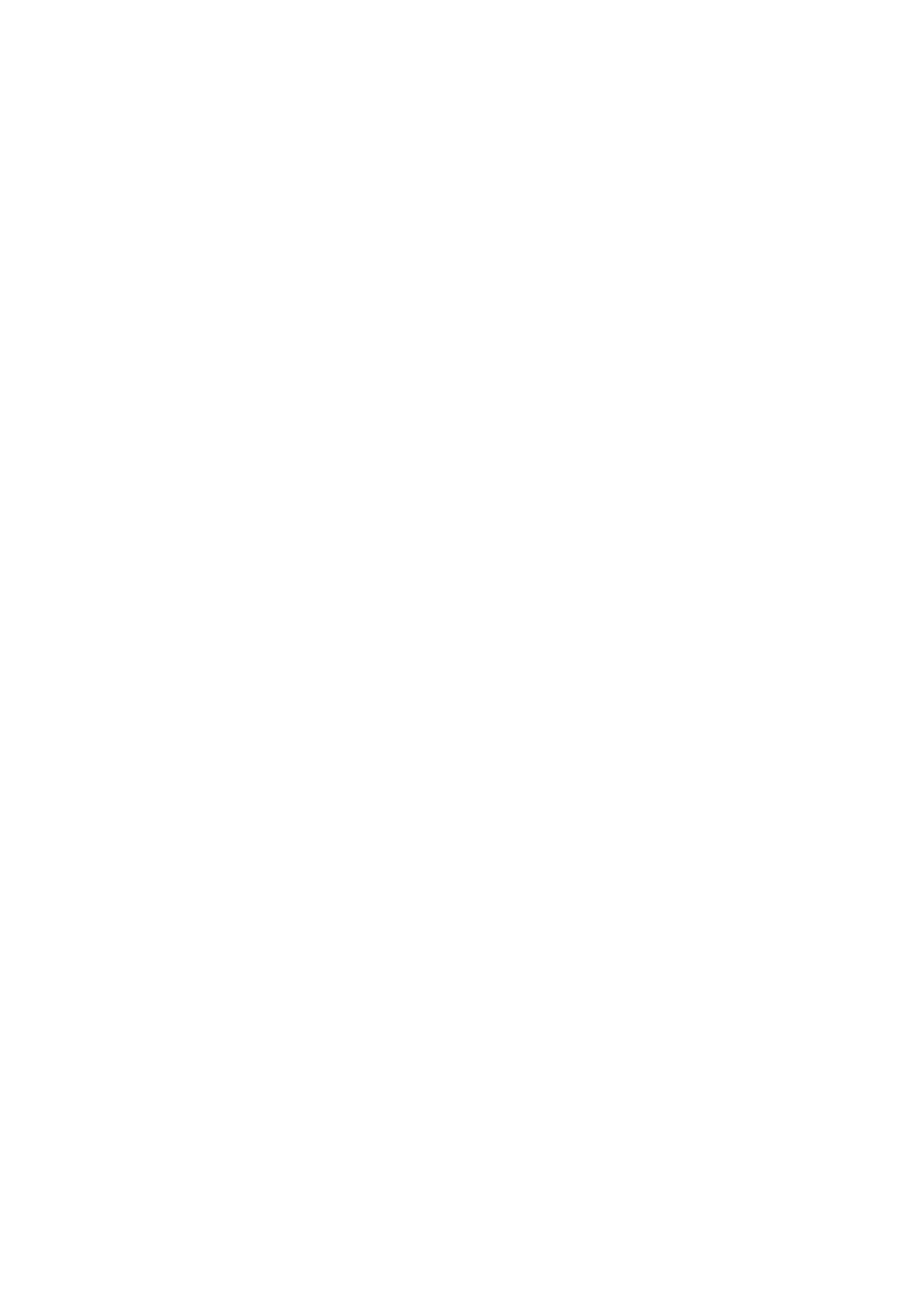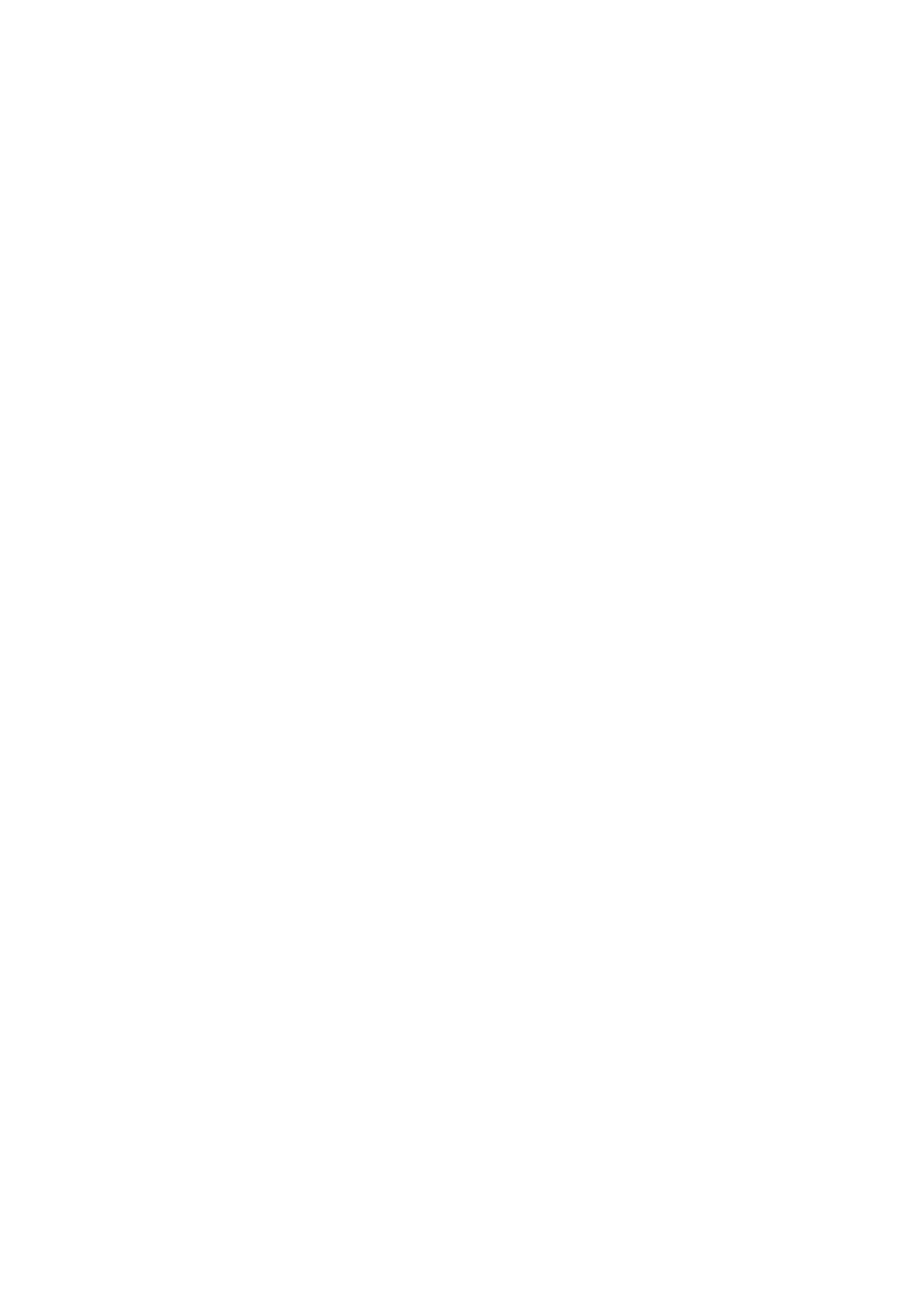
スナップショットからの仮想マシン データの復元............................................................................................. 43
4 障害復旧の管理........................................................................................................................... 44
障害復旧のアクティブ化................................................................................................................................................. 44
ディザスター リカバリーの復元/起動...........................................................................................................................45
障害復旧の事前定義..........................................................................................................................................................46
5 Dell ストレージ情報の表示............................................................................................................47
ホストの Dell 設定の表示................................................................................................................................................. 47
接続の凡例.....................................................................................................................................................................48
Storage Center 接続の設定........................................................................................................................................ 48
アダプタの詳細............................................................................................................................................................ 49
ストレージの詳細.........................................................................................................................................................49
Dell ビューの使用................................................................................................................................................................49
General(一般)タブ...................................................................................................................................................49
Usage Statistics(使用状況統計)タブ.................................................................................................................... 51
[接続情報]タブ.......................................................................................................................................................... 53
[ボリューム スナップショット]タブ.................................................................................................................... 54
[レプリケーション/Live Volume]タブ...................................................................................................................55
Dell グラフの表示...............................................................................................................................................................57
グラフ.............................................................................................................................................................................58
6 ウィザードページのリファレンス.................................................................................................. 59
ストレージの追加(Storage Center)........................................................................................................................... 59
「互換性モード」.................................................................................................................................................................. 59
複数のデータストアの作成..............................................................................................................................................60
カスタマイズ...................................................................................................................................................................... 60
仮想マシンのクローン作成のカスタマイズ................................................................................................................. 61
データストアの検索........................................................................................................................................................... 61
データストア名................................................................................................................................................................... 61
データストアオプション.................................................................................................................................................. 62
「データストアのプロパティ」......................................................................................................................................... 62
仮想マシンのクローン作成用のデータストア選択..................................................................................................... 63
デバイス構成...................................................................................................................................................................... 63
Edit Activate Disaster Recovery Settings(障害復旧のアクティブ化設定の編集)............................................. 64
ボリュームの編集.............................................................................................................................................................. 65
RDM サイズの拡張............................................................................................................................................................65
「ホスト選択」..................................................................................................................................................................... 66
「ホスト / クラスタ」.........................................................................................................................................................66
ホストとクラスタ..............................................................................................................................................................67
スナップショット リカバリー用のホスト選択............................................................................................................67
Live Volume..........................................................................................................................................................................68
「LUN のマッピング」........................................................................................................................................................ 69
「名前と場所」..................................................................................................................................................................... 69
プロトコル選択..................................................................................................................................................................69
障害復旧の復元 / 再開の警告.........................................................................................................................................70
レプリケーション削除オプション.................................................................................................................................. 71
レプリケーション変更オプション..................................................................................................................................72
レプリケーションオプション.......................................................................................................................................... 72
目次 5